ان دنوں زیادہ تر لوگ اپنے ویب براؤزر میں کہیں اور سے زیادہ پڑھتے ہیں۔ انٹرنیٹ شاندار مضامین سے بھرا ہوا ہے، اور یہ کروم ایکسٹینشنز آپ کو آن لائن پڑھنے کا ایک بہتر تجربہ فراہم کرتے ہیں۔
بلوٹوتھ میک پر کیوں دستیاب نہیں ہے؟
گوگل کروم جتنا اچھا ہے، جو چیز اسے خاص بناتی ہے وہ ڈویلپرز کی متحرک کمیونٹی ہے جو براؤزر میں پہلے سے موجود خصوصیات کو شامل کرنے کے لیے ایکسٹینشن بناتی ہے۔ بہتر پڑھنے کی اہلیت اور Kindle جیسی ترتیب سے لے کر یہ یاد رکھنے تک کہ آپ نے کہاں سکرول کیا ہے اور تیزی سے پڑھنے کے طریقے، آپ کی سمجھ میں بہتری آنے والی ہے۔
1۔ اوموگورو (Chrome): بہتر پڑھنے اور توجہ دینے کے لیے کسی بھی سائٹ کو حسب ضرورت بنائیں

Omoguru ایک پڑھنے کی ایجاد کرنے والی کمپنی ہے جو کسی کے لیے بھی پڑھنا آسان بنانے کے لیے حل کی ایک سیریز تیار کرتی ہے۔ ان کی کروم ایکسٹینشن اس بات کی ایک بہترین مثال ہے کہ وہ کس طرح ڈسلیسیا، توجہ اور توجہ کی دشواریوں میں مبتلا لوگوں کے لیے آن لائن پڑھنے کے تجربے کو بہتر بناتے ہیں۔ یقیناً، کوئی بھی ایکسٹینشن استعمال کرنے کے لیے آزاد ہے۔ بنیادی طور پر، Omoguru کسی بھی ویب سائٹ پر متن کے ظاہر ہونے کے طریقے کو تبدیل کر دے گا، جس طرح آپ اسے چاہتے ہیں اپنی مرضی کے مطابق بنایا جائے گا۔ آپ sans اور sans serif دونوں میں سات قسم کے فونٹس میں سے انتخاب کر سکتے ہیں، سیٹ کر سکتے ہیں کہ آپ کسی بھی صفحے پر متن کو کتنا زوم کرنا چاہتے ہیں، تمام صفحات کے لیے حسب ضرورت پس منظر کا رنگ سیٹ کریں، اور لائنوں کے درمیان کتنی جگہ چھوڑنی ہے۔
بہت ساری ریڈنگ فوکس ایکسٹینشنز کی طرح، Omoguru کے پاس بھی ایسے صفحات کے لیے ریڈر موڈ ہے جو مضامین ہیں، جسے آپ دائیں کلک کے سیاق و سباق کے مینو کے ذریعے بھی فعال کر سکتے ہیں۔ آپ ایکسٹینشن میں ایک سادہ ٹوگل کے ساتھ اوموگورو کو آن اور آف کر سکتے ہیں۔ Omoguru نیوز ویب سائٹس کے لیے موزوں ہے، لیکن یہ ویب ایپس پر بھی کام کرتا ہے، جیسے Gmail اور Facebook۔
ڈاؤن لوڈ کریں: Omoguru کے لئے کروم (مفت)
دو کافی (Chrome): ریڈر موڈ جس میں Kindle-like Table of Contents
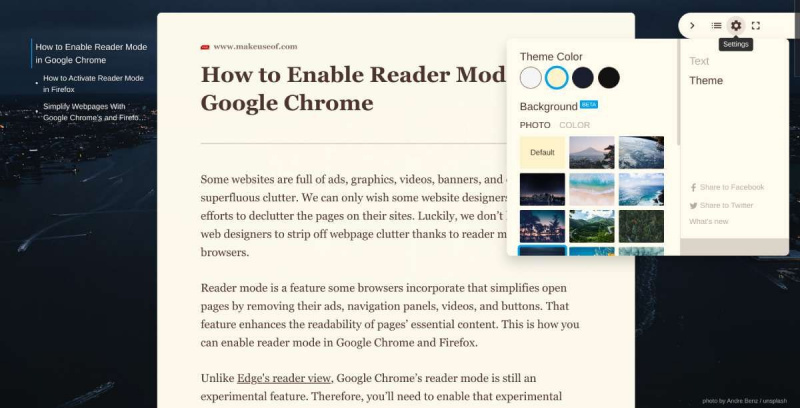
سفاری، ایج، اور فائر فاکس پہلے سے ہی بلٹ ان ریڈر موڈ کے ساتھ آتے ہیں، اور آپ یہ بھی کر سکتے ہیں۔ کروم میں ریڈر موڈ کو فعال کریں۔ تجرباتی خصوصیت کے حصے کے طور پر۔ لیکن فیکا ان سب کی پہلے سے طے شدہ خصوصیات سے کچھ زیادہ ہی پیش کرتا ہے، یعنی مضمون سے بے ترتیبی کو ہٹانا اور اسے پڑھنے کے قابل ڈیزائن میں پیش کرنا۔
Amazon Kindle سے متاثر ایک اقدام میں، Fika اصل حصے میں ذیلی سرخیوں پر مبنی مضمون کے لیے مواد کا ایک جدول (ToC) بناتا ہے۔ آپ ان پر کلک کر کے جلدی سے اسکرول کر سکتے ہیں، اور یہ لمبی شکل کے ٹکڑوں کو پڑھتے ہوئے ایک اچھی سائڈبار کا کام کرتا ہے۔
Fika آپ کو 25 نیچر تھیم والے وال پیپرز کے سیٹ سے حسب ضرورت پس منظر کی تصاویر سیٹ کرنے یا اپنی مرضی کے رنگ کے پس منظر کا استعمال کرنے دیتا ہے۔ ریڈر پین کا پس منظر اور فونٹ کا رنگ بھی چار انتخابوں کے درمیان تبدیل کیا جا سکتا ہے۔
جیسا کہ توقع کی گئی ہے، آپ Fika موڈ میں رہتے ہوئے چھ مختلف فونٹس میں سے انتخاب کر سکتے ہیں، متن کا سائز (چھوٹا، درمیانہ، بڑا) اور عام یا جائز سیدھ۔ Fika کو پکارنے کے لیے ایک آسان کی بورڈ شارٹ کٹ (Alt + R) بھی ہے، اور یہ حیرت انگیز طور پر تیز ہے۔
ڈاؤن لوڈ کریں: کے لیے کافی کروم (مفت)
3. باونائز کرنا (Chrome): جلدی سے پڑھنے کے لیے مضامین کو تیزی سے اسکین کریں۔
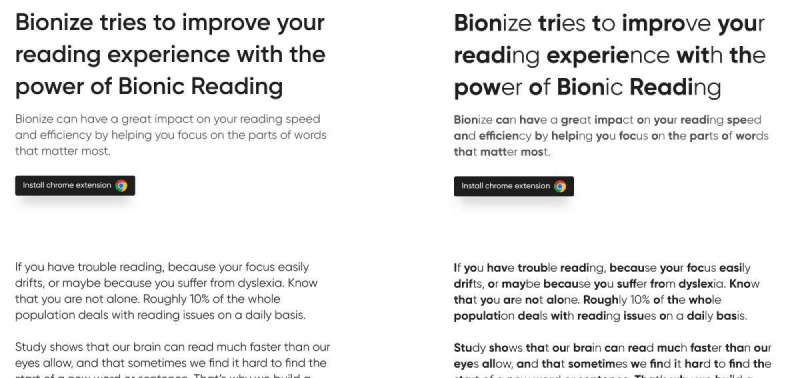
Bionize کے تصور کو استعمال کرنے کے لئے ایک سادہ توسیع ہے بایونک پڑھنا آپ کے لیے آن لائن مضامین پڑھنا آسان بنانے کے لیے۔ مختصراً، بایونک ریڈنگ مضمون کا تجزیہ کرتی ہے اور متن کے کچھ حصوں کو بولڈ ٹیکسٹ میں بدل دیتی ہے۔ دعویٰ یہ ہے کہ اس سے آپ مضمون کو تیزی سے پڑھ سکتے ہیں، خاص طور پر اگر آپ اسے اسکین کر رہے ہیں یا اس کے ذریعے سکیم کر رہے ہیں۔ Bionize کے بنانے والوں نے مطالعہ کی توسیع کی بنیاد پر یہ ظاہر کیا کہ ہمارا دماغ ہماری آنکھوں کی اجازت سے کہیں زیادہ تیزی سے پڑھ سکتا ہے اور بعض اوقات ہمیں کسی نئے لفظ یا جملے کا آغاز تلاش کرنے میں مشکل پیش آتی ہے۔ تاہم، وہ نوٹ کرتے ہیں کہ بایونک پڑھنا بہتر ہے یہ ظاہر کرنے کے لیے کوئی تجرباتی ثبوت نہیں ہے، لیکن اسے آزمانے کے قابل ہے۔
بائیونائز اتنا ہی آسان ہے جتنا کہ ایکسٹینشن ٹول بار میں آئیکن پر کلک کرکے اسے آن اور آف کرنے کے لیے۔ دوسرے ایکسٹینشنز کے برعکس جیسے ان سے بایونک پڑھنا ، یہ آپ کو کم سے کم پڑھنے کا موڈ دینے یا فونٹ یا سائز تبدیل کرنے کی کوشش نہیں کرتا ہے۔ آپ کو اصل ویب صفحہ دیکھنے کو ملتا ہے، صرف بایونک ریڈنگ ہائی لائٹس کے ساتھ۔
ڈاؤن لوڈ کریں: کے لیے باونائز کریں۔ کروم (مفت)
چار. فریڈی (کروم): پڑھنے کے دوران آپ کی آنکھ کی رہنمائی کے لیے ورڈ پیسر
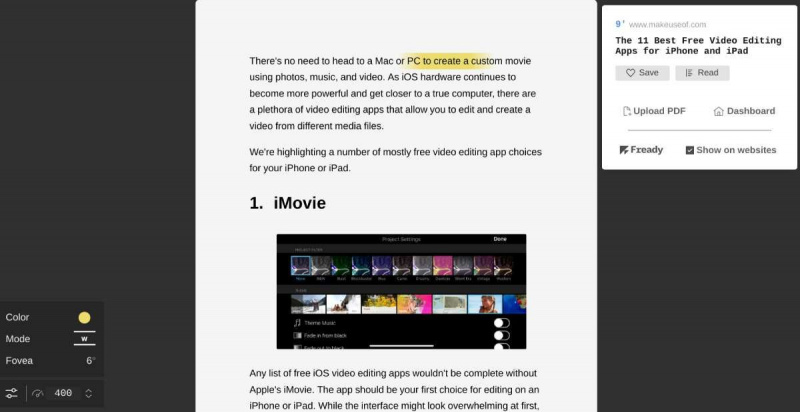
فریڈی لفظ سے دوسرے لفظ تک جانے کے لیے جسمانی کتاب پر انگلی استعمال کرنے کے تجربے کو دوبارہ بنانے کی کوشش کرتی ہے۔ انگلی کے بجائے، فریڈی آپ کی آنکھ کی رہنمائی کے لیے ہائی لائٹر کا استعمال کرتا ہے جب آپ آن لائن مضمون پڑھتے ہیں۔
ایپ ایک منفرد خصوصیت پیش کرنے کے لیے مضمون کو 'پڑھتی' بھی ہے: یہ سخت، لمبے، نایاب اور سائنسی الفاظ پر سست ہو جائے گی، تاکہ آپ جو کچھ پڑھ رہے ہیں اس پر توجہ مرکوز رکھ سکیں۔ اس کے علاوہ، یہ مکمل طور پر ماؤس سے پاک تجربہ ہے، جب آپ اسکرین کے نیچے تک پہنچ جاتے ہیں تو خود بخود نیچے سکرول ہوجاتا ہے۔
آپ آئی فون پر گروپ ٹیکسٹ کیسے چھوڑتے ہیں؟
فریڈی کی سیٹنگز میں، آپ ہائی لائٹر کے لیے چار رنگوں میں سے انتخاب کر سکتے ہیں، اس کی لمبائی سیٹ کر سکتے ہیں، اور اس کی ظاہری شکل کا انتخاب کر سکتے ہیں (انڈر لائن، فل باکس، دھندلا باکس)۔ پہلے سے طے شدہ طور پر، اسے 250 الفاظ فی منٹ کی رفتار سے پڑھنے کے لیے سیٹ کیا گیا ہے کیونکہ یہ عالمی اوسط ہے، لیکن آپ اسے اس میں تبدیل کر سکتے ہیں جو آپ کو بہترین لگے۔
ڈاؤن لوڈ کریں: کے لیے تیار ہے۔ کروم (مفت)
5۔ ویب سائٹ پڑھنے کی پیشرفت (Chrome): رنگین پروگریس بار یہ دکھانے کے لیے کہ کتنا باقی ہے۔
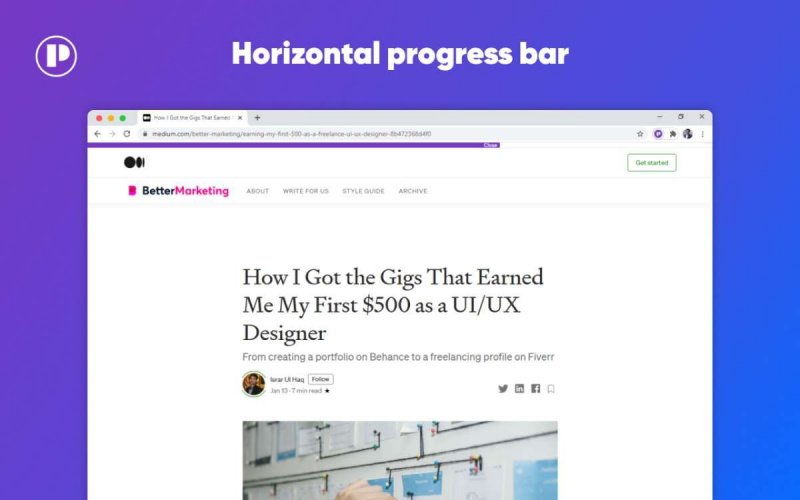
جب آپ ایک لمبا مضمون پڑھ رہے ہوتے ہیں، تو آپ ہمیشہ نہیں جانتے کہ متن کتنا لمبا ہے۔ ویب سائٹ ریڈ پروگریس ایک رنگین پروگریس بار لگاتی ہے جو آپ نے پڑھی ہوئی رقم کو ظاہر کرتی ہے اور اسے ابھی پڑھنا ہے۔
آپ اسے ویب صفحہ کے اوپری حصے میں افقی بار یا صفحہ کے اوپر تیرنے والی سرکلر بار کے طور پر ڈسپلے کرنے کا انتخاب کر سکتے ہیں۔ دونوں ترقی کو دکھانے کے لیے جامنی رنگ کی بار سے بھریں گے۔ آپ یہ بھی منتخب کر سکتے ہیں کہ جب آپ بار پر کلک کرتے ہیں تو کیا ہوتا ہے: ہوم پیج پر واپس جائیں، پچھلے صفحہ پر واپس جائیں، یا ٹیب کو بند کریں۔
ڈاؤن لوڈ کریں: ویب سائٹ کے لیے پیشرفت پڑھیں کروم (مفت)
6۔ اندر سکرول کریں۔ (کروم): کسی بھی طویل مضمون کے لیے آخری اسکرول پوائنٹ کو یاد رکھیں
جب آپ آن لائن ایک طویل مضمون پڑھ رہے ہوتے ہیں، تو آپ کو بعض اوقات رکنے اور بعد میں اس پر واپس آنا پڑتا ہے۔ اگر آپ ٹیب کو بند کرتے ہیں، تو اسکرول ان یاد رکھے گا کہ آپ نے کہاں پڑھنا چھوڑا تھا اور جب بھی آپ دوبارہ لنک کھولیں گے تو آپ کو اس مقام پر لے جائیں گے۔
جبکہ اسکرول ان خود بخود آپ کو نشان پر لے جائے گا، اس کے بعد آپ نیا نشان شامل کرنے یا اپنے پرانے نشان کو اپ ڈیٹ کرنے کا انتخاب کر سکتے ہیں۔ یہ ایک دلکش کی طرح کام کرتا ہے اور ایک URL کے لیے 20 پڑھنے کے پوائنٹس تک بچا سکتا ہے۔ کل اسکرول پوائنٹس اگرچہ لامحدود ہیں۔ تمام ڈیٹا آپ کے براؤزر کیش میں محفوظ ہے، اور آپ اپنے تمام محفوظ کردہ اسکرول پوائنٹس کو ایک سادہ ڈیش بورڈ میں دیکھ سکتے ہیں۔
اسکرول ان بدقسمتی سے کی بورڈ شارٹ کٹ پیش نہیں کرتا ہے، جو اسے بہت زیادہ آسان بنا دے گا۔ شکر ہے، آپ کر سکتے ہیں۔ کروم ایکسٹینشنز میں حسب ضرورت کی بورڈ شارٹ کٹ سیٹ کریں۔ اسکرول پوائنٹ کو محفوظ کرنے یا تازہ ترین اسکرول لانے کے لیے۔
ڈاؤن لوڈ کریں: کے لیے اسکرول ان کریں۔ کروم (مفت)
7۔ سپیڈ ریڈر (کروم): اسپیڈ ریڈنگ کا ٹم فیرس طریقہ لاگو کریں۔
ہم نے پہلے ہی ان میں سے کچھ کو نمایاں کیا ہے۔ کروم کے لیے بہترین اسپیڈ ریڈنگ ایکسٹینشنز اگر آپ تیزی سے پڑھنا سیکھنا چاہتے ہیں، لیکن SpeedReader کچھ مختلف کرتا ہے۔ یہ ٹم فیرس کا تیز رفتار پڑھنے کا طریقہ استعمال کرتا ہے جہاں آپ تیزی سے فہم کے لیے اپنے پیریفرل ویژن کا استعمال کرتے ہیں۔
SpeedReader ایک مضمون کے پہلے چند الفاظ اور آخری چند الفاظ کو کاٹ کر مارجن کے طور پر دو سرخ لکیریں شامل کرتا ہے۔ خیال یہ ہے کہ بائیں مارجن سے دائیں مارجن تک پڑھیں اور پھر اگلی لائن پر جائیں۔ Ferriss وضاحت کرتا ہے کہ اس کے اوپر ویڈیو میں اس سے کس طرح مدد ملتی ہے، اور آپ اسے اس ایکسٹینشن کے ساتھ آزما کر دیکھ سکتے ہیں کہ آیا یہ آپ کے لیے مددگار ہے۔
ڈاؤن لوڈ کریں: اسپیڈ ریڈر کے لیے کروم (مفت)
اپنی آنکھوں کی حفاظت کرنا یاد رکھیں
آن لائن پڑھنے کو آسان بنانے کے لیے بہت ساری ٹھنڈی ایکسٹینشنز کے ساتھ، آپ اپنے آپ کو خرگوش کے سوراخوں میں غوطہ لگاتے ہوئے اور اپنے لیپ ٹاپ پر گھنٹوں گزارتے ہوئے پائیں گے۔ لیکن یاد رکھیں کہ آپ اپنی آنکھوں کو اسکرین پر طویل نمائش سے بچائیں۔ درحقیقت، آپ صحت مند توازن کو برقرار رکھنے کے لیے ریڈنگ ایکسٹینشن کے ساتھ ساتھ آنکھوں میں تناؤ کو روکنے کے لیے کچھ کروم ایکسٹینشنز انسٹال کر سکتے ہیں۔
